xmind部分导出的教程
时间:2024-04-03 14:57:22作者:极光下载站人气:146
xmind是一款非常流行的思维导图软件,它可以帮助用户创建、编辑和展示各种思维导图,通过这些思维导图用户可以很好地组织信息、展示想法、帮助记忆或是改善思维能力等,为用户带来了不错的使用体验,因此xmind软件吸引了不少的用户前来下载使用,当用户在使用xmind软件时,想要将部分思维导图导出备用,却不知道怎么来操作实现,其实这个问题是很好解决的,用户直接在用鼠标右键点击分支主题,在弹出来的菜单中选择导出分支选项,然后点击要导出的格式即可解决问题,那么接下来就让小编来向大家分享一下xmind部分导出的方法教程吧,希望用户在看了小编的教程后,能够从中获取到有用的经验。
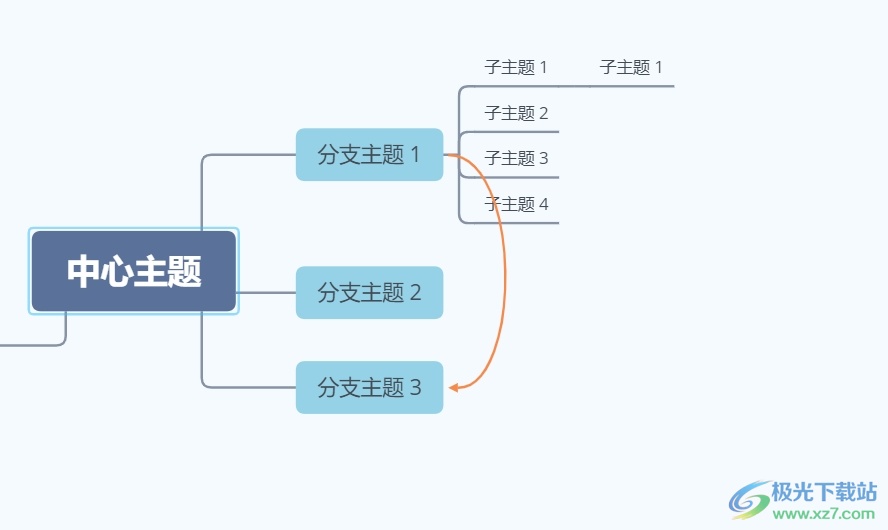
方法步骤
1.用户在电脑上打开xmind软件,弹出新建提示窗口,用户选择模板后按下创建按钮
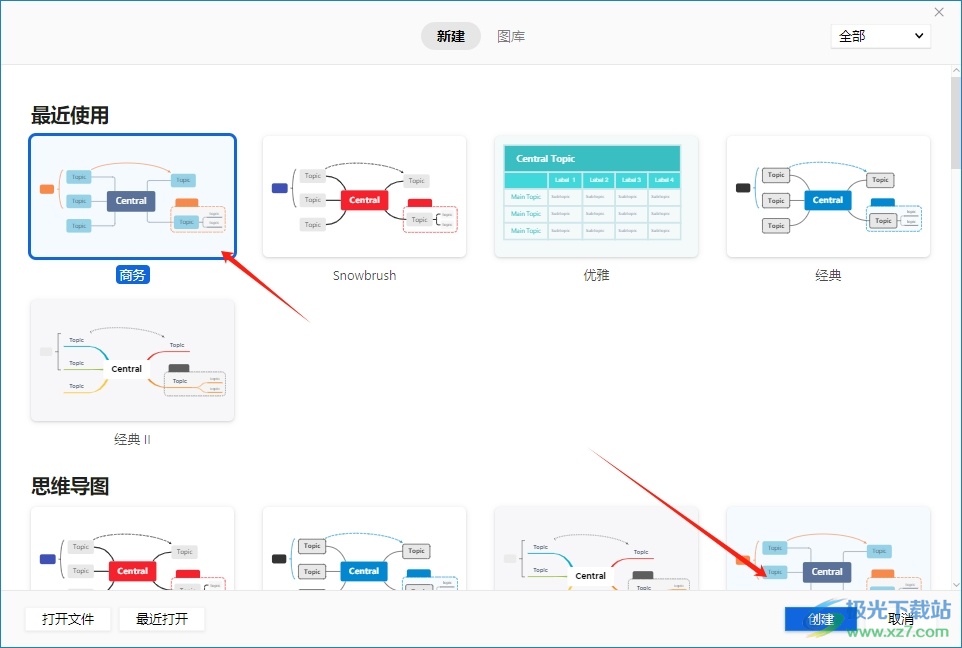
2.进入到思维导图的编辑页面上,用户按需添加主题或者设置主题样式
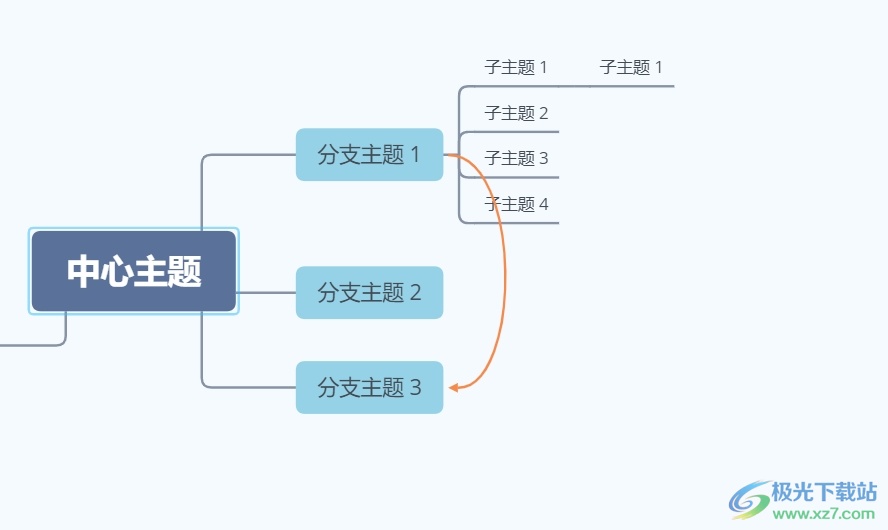
3.接着用户找到分支主题,并用鼠标右键点击,在弹出来的右键菜单中,用户选择其中的导出分支选项
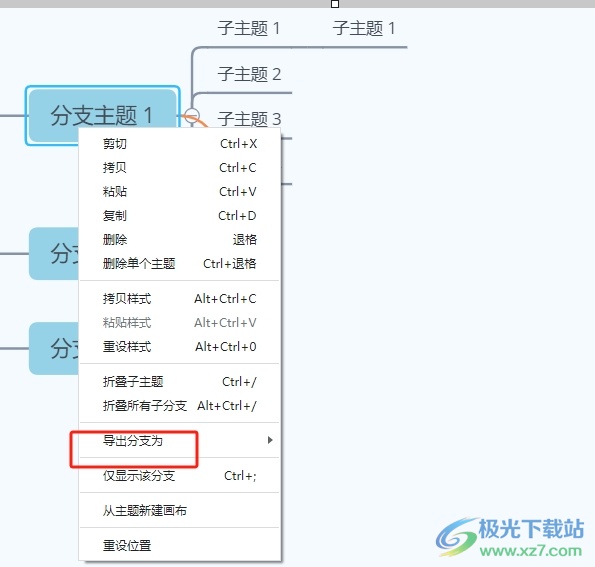
4.这时会在右侧拓展出导出的格式选项,用户按需选择导出格式,将会打开新窗口
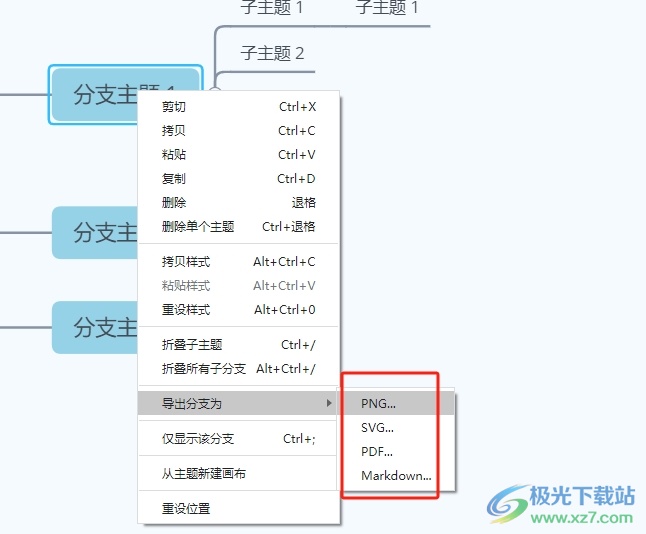
5.在打开的导出窗口中,用户设置好导出路径后,按下右下角的保存按钮即可解决问题
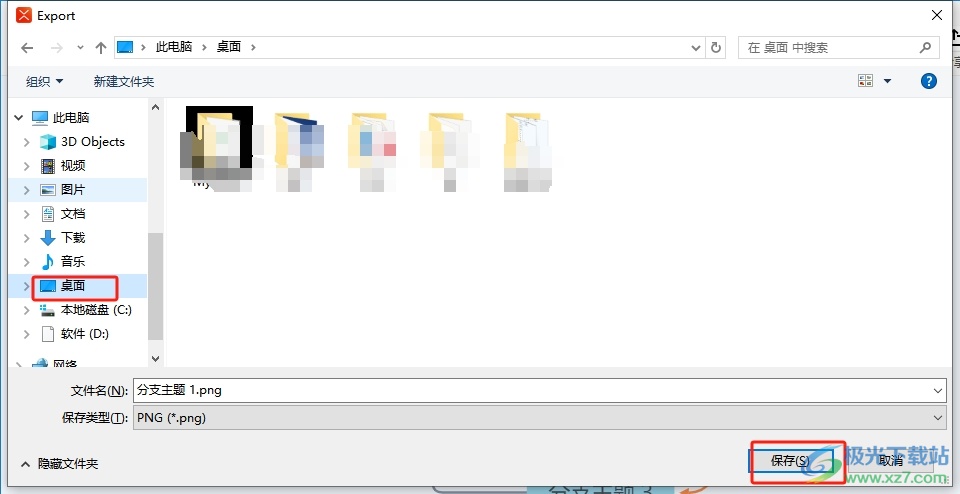
6.小编将其导出到桌面,来到桌面上,就会发现部分思维导图被成功导出了
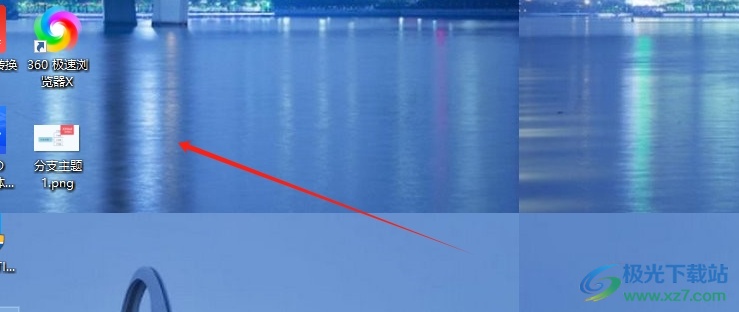
以上就是小编对用户提出问题整理出来的方法步骤,用户从中知道了呆滞的操作过程为右击分支主题-导出分支-选择格式-设置导出路径这几步,方法简单易懂,因此感兴趣的用户可以跟着小编的教程操作起来。

大小:77.20 MB版本:v10.3.0环境:WinAll
- 进入下载
相关推荐
相关下载
热门阅览
- 1百度网盘分享密码暴力破解方法,怎么破解百度网盘加密链接
- 2keyshot6破解安装步骤-keyshot6破解安装教程
- 3apktool手机版使用教程-apktool使用方法
- 4mac版steam怎么设置中文 steam mac版设置中文教程
- 5抖音推荐怎么设置页面?抖音推荐界面重新设置教程
- 6电脑怎么开启VT 如何开启VT的详细教程!
- 7掌上英雄联盟怎么注销账号?掌上英雄联盟怎么退出登录
- 8rar文件怎么打开?如何打开rar格式文件
- 9掌上wegame怎么查别人战绩?掌上wegame怎么看别人英雄联盟战绩
- 10qq邮箱格式怎么写?qq邮箱格式是什么样的以及注册英文邮箱的方法
- 11怎么安装会声会影x7?会声会影x7安装教程
- 12Word文档中轻松实现两行对齐?word文档两行文字怎么对齐?
网友评论